Beberapa hari yang lalu aku ngalami masalah ketika melakukan instalasi Wireless Internet. Awalnya link tidak kelihatan sama sekali, dan kami mengira kalau ada problem di Radio Wireless. Tapi setelah settingan radio di set ke posisi biasa (umum) kelihatan kalau radio tidak problem karena signal dari radio2 laennya milik orang laen bisa terlihat. lalu di coba cek ke radio AP juga tidak problem, setelah di telusuri lebih jauh dan di cek benar2 ternyata problem ada pada arah yg dituju. Oleh teman antena diarahkan ke sesuai dengan arah yg ditunjukkan oleh GPS sewaktu dia melakukan survey dan ternyata arah tersebut salah (gak tau dimana kesalahannya. Bisa jadi di GPS atau sewaktu melakukan trace melalui GPS, GPS belum selesai melakukan tracking satelite :D ) akhirnya kami arahkan ke arah yg kami lihat secara manual berdasarkan tanda2 yang ada di sekitar tempat AP kami berada.
Setelah link didapat serta instalasi kabel dan segalanya ok, timbul problem baru yaitu mereka ingin menggunakan koneksi saat itu juga, mereka memiliki sebuah PC Router yang terinstall OS Linux Red Hat (lupa Red Hat versi berapa :D ). Dan problem ke 2 yang sebenarnya terjadi adalah kalo Red Hat tersebut tidak ada yang tau passwordnya. Baik pihak pemilik Warnet maupun Pihak Operasional ( teknisi dan Penjaga Warnet), karena menurut mereka yang melakukan instalasi PC tersebut adalah dari pihak penyedia jasa internet mereka sebelumnya. Mereka coba mencari dan menghubungi orang2 tsb tidak ada yg bisa dihubungi, sementara waktu dah mulai malam, untuk melakukan instalasi ulang jelas gak keburu (karena dan malem dan perut juga dah laper).
Akhirnya aku teringat ada cara untuk mereset password Red Hat seperti yang di sampaikan dulu sama temanku di Medan ( Ronald, thanks broo). Akhirnya setelah ubek2 sana sini didapat caranya dan berhasil.
Supaya tidak lupa dan tidak susah2 nyarinya kalo ketemu problem seperti itu laghi, maka aku tulis ajah langkah2nya disini secara sederhana menurut bahasaku sendiri (so mohon maaf kalo bahasanya gak beraturan :D )
Ketika Redhat Linux GRUB boot menu memunculkan tampilan pemilihan boot OS, tekan "e" untuk meng-edit.

Lalu pada tampilan Redhat Linux kernel, tekan kembali "e" untuk mengedit
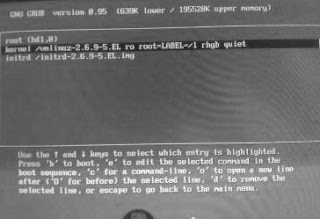
lalu ketik "single" di akhir baris menu kernel tersebut dan tekan ENTER

Setelah itu tekan "b" untuk boot Redhat Linux. Kemudian Redhat akan mulai booting ke user mode tanpa ada menu login dan password.
sampai pada akhir tampilan Linux command promp ketik "passwd" untuk mereset root password yang lupa, hilang, atau sejenisnya :) semoga sukses dan kalo ada sedikit kesalahan2 silahkan dikoreksi, maklum newbie.
thanks to : Ronald (deRegen) atas ilmunya dahulu kala itu :D
Setelah link didapat serta instalasi kabel dan segalanya ok, timbul problem baru yaitu mereka ingin menggunakan koneksi saat itu juga, mereka memiliki sebuah PC Router yang terinstall OS Linux Red Hat (lupa Red Hat versi berapa :D ). Dan problem ke 2 yang sebenarnya terjadi adalah kalo Red Hat tersebut tidak ada yang tau passwordnya. Baik pihak pemilik Warnet maupun Pihak Operasional ( teknisi dan Penjaga Warnet), karena menurut mereka yang melakukan instalasi PC tersebut adalah dari pihak penyedia jasa internet mereka sebelumnya. Mereka coba mencari dan menghubungi orang2 tsb tidak ada yg bisa dihubungi, sementara waktu dah mulai malam, untuk melakukan instalasi ulang jelas gak keburu (karena dan malem dan perut juga dah laper).
Akhirnya aku teringat ada cara untuk mereset password Red Hat seperti yang di sampaikan dulu sama temanku di Medan ( Ronald, thanks broo). Akhirnya setelah ubek2 sana sini didapat caranya dan berhasil.
Supaya tidak lupa dan tidak susah2 nyarinya kalo ketemu problem seperti itu laghi, maka aku tulis ajah langkah2nya disini secara sederhana menurut bahasaku sendiri (so mohon maaf kalo bahasanya gak beraturan :D )
Ketika Redhat Linux GRUB boot menu memunculkan tampilan pemilihan boot OS, tekan "e" untuk meng-edit.

Lalu pada tampilan Redhat Linux kernel, tekan kembali "e" untuk mengedit
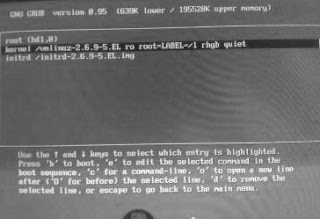
lalu ketik "single" di akhir baris menu kernel tersebut dan tekan ENTER

Setelah itu tekan "b" untuk boot Redhat Linux. Kemudian Redhat akan mulai booting ke user mode tanpa ada menu login dan password.
sampai pada akhir tampilan Linux command promp ketik "passwd" untuk mereset root password yang lupa, hilang, atau sejenisnya :) semoga sukses dan kalo ada sedikit kesalahan2 silahkan dikoreksi, maklum newbie.
thanks to : Ronald (deRegen) atas ilmunya dahulu kala itu :D
Comments